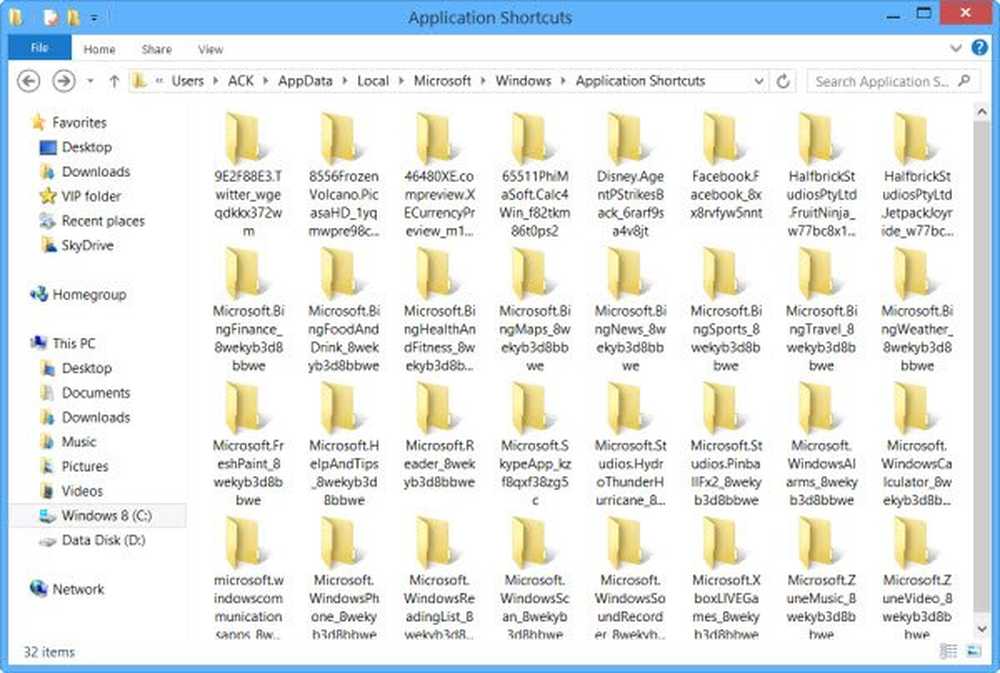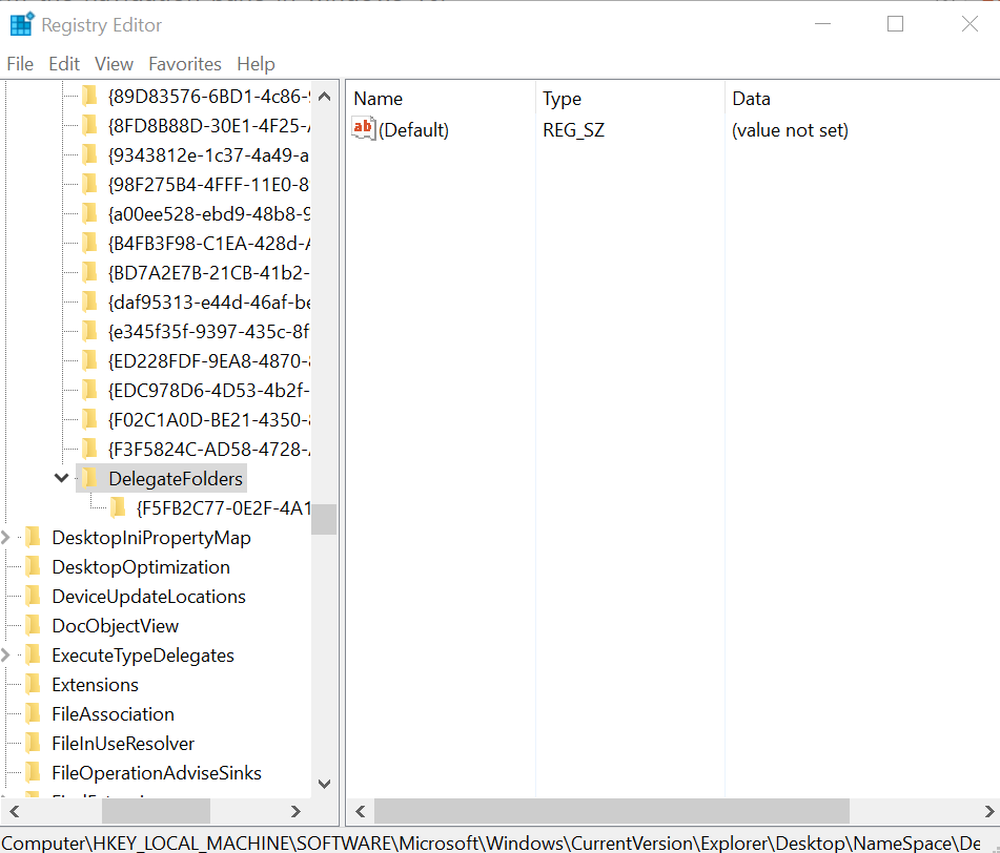Rimuovi le app integrate di Windows 10 per tutti gli utenti utilizzando PowerShell Script
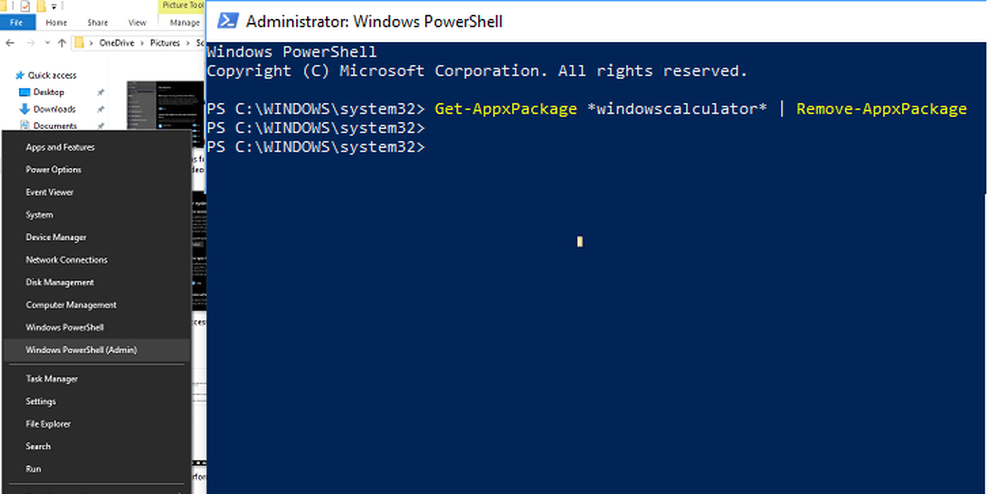
Da quando Windows 10 ha iniziato a funzionare, è arrivato con le app preinstallate. Alcune di queste app sono essenziali per i consumatori, mentre alcune app sono installate dalla prospettiva pubblicitaria. Esistono diversi motivi per cui Microsoft aggiunge app anche quando si aggiorna da una versione a un'altra, ma può essere rimossa. Quindi se hai questa domanda, Quali app di Windows 10 posso disinstallare - quindi in questa guida, ti mostreremo come rimuovere le app Windows 10 integrate usando un readymade Script di PowerShell a partire dal Galleria TechNet.
Microsoft vende anche Windows to Enterprise e non c'è spazio per le app preinstallate. Sono limitati dalle politiche aziendali e solo le app approvate possono essere installate e disponibili.
Rimuovi le app integrate di Windows 10 usando PowerShell
Entrambe queste istruzioni funzionano perfettamente, ma ci sono alcuni inconvenienti. Alcune app come Cortana, Edge, ecc. Non possono essere rimosse poiché sono essenziali per l'esperienza completa. Inoltre, il primo metodo potrebbe lasciare alcuni collegamenti interrotti nel menu di avvio.
Rimuovi le app dal file ISO
Questa soluzione funziona su macchine Windows 10, dove la installerai di recente. Dovremo rimuovere le app dal file ISO e installarla, quindi nessuna di queste app verrà installata nella prima mano.
Questo script PowerShell prende un semplice elenco di app e quindi rimuove le app dal predefinito install.wim. Successivamente, l'immagine WIM può essere utilizzata per la distribuzione con Configuration Manager o soluzioni simili. All'avvio dello script, WIM-Image viene automaticamente montato su una directory temporanea. In seguito, tutte le app preinstallate vengono lette e successivamente disinstallate.
Nota: Questo metodo è solo per utenti esperti che comprendono il livello di tecnicità.
Ecco un video seguito da istruzioni:
Comandi di esempio:
- .\ removeapps.ps1 -pathtowim c: \ 10 \ install.wim
- .\ removeapps.ps1 -pathtowim c: \ 10 \ install.wim -selectapps $ true
- .\ removeapps.ps1 -pathtowim c: \ 10 \ install.wim -select $ true -index 2
C'è però un grosso svantaggio. Installazione del post OS o ogni volta che aggiungi un nuovo utente, il menu di avvio sarà pieno di scorciatoie non valide con solo il nome dell'app rimosso nel quadrato. Sembrerà "P ~ Microsoft.SkypeApp_kzf8qxf38zg5c! App". Questo bug deve ancora essere risolto, ma è lì, ed è fastidioso.
È possibile scaricare lo script PowerShell da TechNet Gallery.
Disinstallazione delle app post-Windows 10
Se hai appena pensato che l'opzione di disinstallazione è abbastanza buona, non ti consente di rimuovere facilmente alcune delle app integrate più importanti.
Per ottenere questo ordinato, dovremo utilizzare PowerShell con un account amministratore. Segui i passaggi seguenti:
- Usa Windows + X, quindi scegli l'opzione "Windows PowerShell (Admin)" dal menu Power User.
- Dopo un dialogo di conferma interattivo, PowerShell completerà l'autorizzazione verrà caricato.
- Successivamente, copia incolla uno dei seguenti comandi e premi Invio.
- Pubblicalo, l'app verrà disinstallata e verrà disinstallata per tutti gli utenti.
- Potrebbe essere necessario installare nuovamente l'app dal negozio.

Disinstallare calcolatrice:
Get-AppxPackage * windowscalculator * | Rimuovere-AppxPackage
Disinstallare 3D Builder:
Get-AppxPackage * 3dbuilder * | Rimuovere-AppxPackage
Disinstalla Calendario e Posta:
Get-AppxPackage * windowscommunicationsapps * | Rimuovere-AppxPackage
Disinstallare allarmi e orologio:
Get-AppxPackage * windowsalarms * | Rimuovere-AppxPackage
Disinstallare fotocamera:
Get-AppxPackage * windowscamera * | Rimuovere-AppxPackage
Disinstalla Get Office:
Get-AppxPackage * officehub * | Rimuovere-AppxPackage
Disinstallare Inizia:
Get-AppxPackage * getstarted * | Rimuovere-AppxPackage
Disinstallare Ottieni Skype:
Get-AppxPackage * skypeapp * | Rimuovere-AppxPackage
Disinstallare Groove Music:
Get-AppxPackage * zunemusic * | Rimuovere-AppxPackage
Disinstallare Maps:
Get-AppxPackage * windowsmaps * | Rimuovere-AppxPackage
Disinstallare la raccolta di solitari Microsoft:
Get-AppxPackage * solitairecollection * | Rimuovere-AppxPackage
Disinstallare denaro:
Get-AppxPackage * bingfinance * | Rimuovere-AppxPackage
Disinstallare Movies & TV:
Get-AppxPackage * zunevideo * | Rimuovere-AppxPackage
Disinstallare notizie:
Get-AppxPackage * bingnews * | Rimuovere-AppxPackage
Disinstallare OneNote:
Get-AppxPackage * onenote * | Rimuovere-AppxPackage
Disinstallare le persone:
Get-AppxPackage * persone * | Rimuovere-AppxPackage
Disinstallare Phone Companion:
Get-AppxPackage * windowsphone * | Rimuovere-AppxPackage
Disinstallare le foto:
Get-AppxPackage * foto * | Rimuovere-AppxPackage
Disinstallare sport:
Get-AppxPackage * bingsports * | Rimuovere-AppxPackage
Disinstallare Store:
Get-AppxPackage * windowsstore * | Rimuovere-AppxPackage
Disinstallare Voice Recorder:
Get-AppxPackage * soundrecorder * | Rimuovere-AppxPackage
Disinstallare Meteo:
Get-AppxPackage * bingweather * | Rimuovere-AppxPackage
Disinstallare Xbox:
Get-AppxPackage * xboxapp * | Rimuovere-AppxPackage
La cosa buona è che, anche se si provano le App integrate da Windows 10 usando PowerShell, possono sempre essere ripristinate dallo store. A differenza di Windows 7, Windows 10 offre Microsoft Store, che è un luogo centrale per installare e aggiornare tutte le app sul PC.
Poiché limitiamo la guida all'uso di PowerShell, questi due sono i metodi migliori per completare le attività.